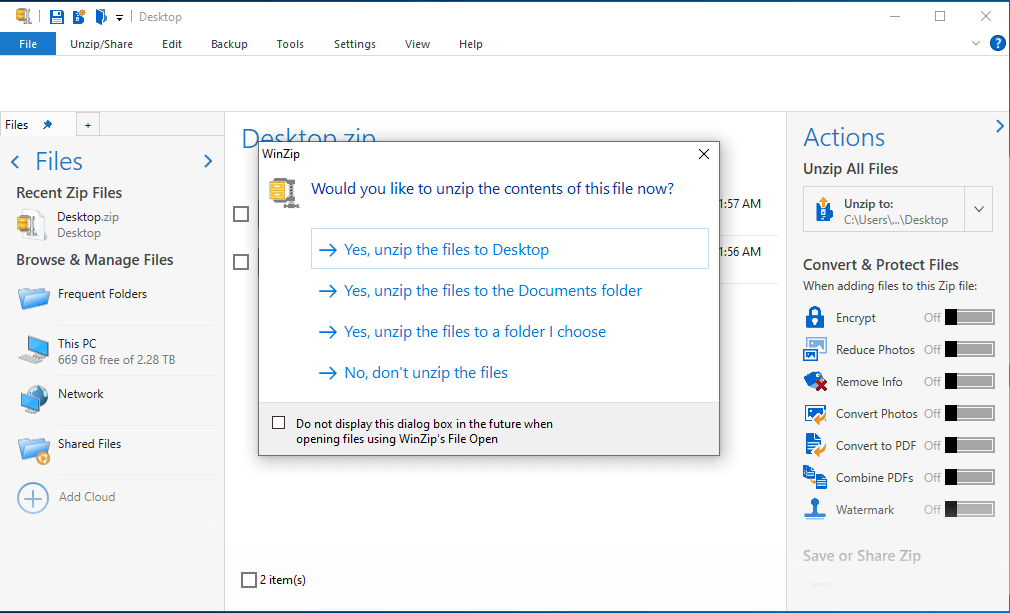
¿Cómo abrir un archivo TGZ en Windows 10?
¿Tiene problemas para abrir un archivo TGZ en Windows 10? Si es así, no estás solo. Muchos usuarios de Windows 10 han encontrado el mismo problema y se han sentido frustrados tratando de descubrir cómo abrir el archivo. Sin embargo, no se preocupe, porque este artículo le mostrará una manera fácil de abrir un archivo TGZ en Windows 10, sin importar qué tipo de computadora tenga. Entonces, si está listo para aprender a abrir un archivo TGZ en Windows 10, ¡sigue leyendo!
¿Cómo abrir un archivo TGZ en Windows 10?
- Descargar e instalar 7-zip desde 7-zip.org.
- Haga clic derecho en el archivo TGZ y seleccione 7-ZIP> Extraer aquí.
- Seleccione Extraer archivos de la ventana emergente.
- Los archivos se extraerán a la misma ubicación que el archivo TGZ original.

¿Qué es un archivo TGZ?
Un archivo TGZ es un tipo de archivo que se ha comprimido y archivado utilizando las utilidades de compresión TAR y GZIP basadas en UNIX. Este tipo de archivo se asocia más comúnmente con los sistemas operativos Linux y Unix, pero también se puede abrir en Windows.
Los archivos TGZ se pueden abrir y extraer con cualquier utilidad de archivo que admita los formatos TAR y GZIP, como 7-ZIP, Winrar y Winzip. Estas aplicaciones están disponibles de forma gratuita en línea y se pueden instalar en computadoras Windows 10.
Cómo abrir un archivo TGZ en Windows 10
Paso 1: Descargue e instale Winrar o 7-Zip. Ambas utilidades de archivo están disponibles de forma gratuita y se pueden instalar en computadoras Windows 10.
Paso 2: haga clic con el botón derecho en el archivo TGZ. Esto abrirá un menú contextual que contiene varias opciones. Seleccione la opción "Extraer archivos".
Paso 3: seleccione la carpeta de destino. Aquí es donde se almacenarán los archivos extraídos. Haga clic en el botón "Aceptar" para iniciar el proceso de extracción.
Cómo ver el contenido de un archivo TGZ en Windows 10
Paso 1: haga doble clic en el archivo TGZ. Esto abrirá la utilidad de archivo que se utilizó para crear el archivo TGZ.
Paso 2: Ver el contenido del archivo. El contenido se enumerará en la ventana principal de la utilidad del archivo.
Paso 3: seleccione los archivos que desea extraer. Puede seleccionar varios archivos manteniendo presionado la tecla CTRL mientras selecciona.
Cómo crear un archivo TGZ en Windows 10
Paso 1: Descargue e instale Winrar o 7-Zip. Ambas utilidades de archivo están disponibles de forma gratuita y se pueden instalar en computadoras Windows 10.
Paso 2: seleccione los archivos que desea archivar. Mantenga presionado la tecla CTRL mientras se selecciona para seleccionar varios archivos.
Paso 3: haga clic derecho en los archivos seleccionados y seleccione la opción "Agregar al archivo". Esto abrirá la utilidad del archivo.
Paso 4: seleccione la carpeta de destino. Aquí es donde se almacenará el archivo TGZ.
Paso 5: Seleccione el formato de archivo. Elija el formato "TGZ" y haga clic en el botón "Aceptar". Esto comenzará el proceso de archivo.
Cómo extraer un archivo TGZ en Windows 10
Paso 1: haga doble clic en el archivo TGZ. Esto abrirá la utilidad de archivo que se utilizó para crear el archivo TGZ.
Paso 2: seleccione la carpeta de destino. Aquí es donde se almacenarán los archivos extraídos.
Paso 3: haga clic en el botón "Extraer". Esto comenzará el proceso de extracción. Los archivos se extraerán a la carpeta de destino especificada.
Preguntas frecuentes
¿Qué es un archivo TGZ?
Un archivo TGZ es un formato de archivo de archivo comprimido que se crea utilizando el comando "TAR" basado en UNIX y el comando "GZIP". Significa "Tar.gz" o "Archivo de tarball". Es una combinación de dos utilidades separadas, TAR y GZIP, que se utilizan para empaquetar y comprimir múltiples archivos en un solo archivo.
¿Cuál es la diferencia entre un archivo TGZ y un archivo zip?
La principal diferencia entre un archivo TGZ y un archivo zip es el tipo de compresión utilizada. Un archivo TGZ utiliza los comandos TAR y GZIP para comprimir los archivos, mientras que un archivo zip usa un tipo diferente de algoritmo de compresión. Además, un archivo TGZ generalmente se usa para hacer una copia de seguridad de múltiples archivos, mientras que un archivo zip se usa típicamente para distribuir múltiples archivos o carpetas.
¿Cómo abrir un archivo TGZ en Windows 10?
Para abrir un archivo TGZ en Windows 10, deberá usar un programa de archivo de archivos como 7-ZIP, Winrar o Winzip. Después de descargar e instalar el programa, puede abrir el archivo TGZ haciendo clic derecho en él y seleccionando la opción "Abrir con". Seleccione el programa de archivo de archivos que haya instalado, y extraerá automáticamente el contenido del archivo TGZ.
¿Cuáles son los beneficios de usar un programa de archivo de archivos?
El uso de un programa de archivo de archivos como 7-ZIP, Winrar o Winzip ofrece una serie de ventajas en comparación con extraer manualmente el contenido de un archivo TGZ. Primero, es más rápido y más fácil usar un programa de archivo de archivos que para extraer manualmente el contenido. Además, se puede usar un programa de archivo de archivos para comprimir múltiples archivos en un solo archivo TGZ, que puede ser útil para hacer una copia de seguridad o distribuir múltiples archivos o carpetas.
¿Cuál es la diferencia entre extraer y abrir un archivo TGZ?
Cuando extrae un archivo TGZ, simplemente está extrayendo el contenido del archivo. Esto significa que se extraerá el contenido del archivo, pero el archivo en sí permanecerá en su formato comprimido original. Cuando abre un archivo TGZ, está extrayendo el contenido, así como descomprimiendo el archivo, para que pueda verse, editarse o usarse de otras maneras.
¿Puedo ver el contenido de un archivo TGZ sin extraerlo?
Sí, puede ver el contenido de un archivo TGZ sin extraerlo. Para hacer esto, deberá usar un programa de archivo de archivos como 7-ZIP, Winrar o Winzip. Después de descargar e instalar el programa, puede abrir el archivo TGZ haciendo clic derecho en él y seleccionando la opción "Abrir con". Seleccione el programa de archivo de archivos que haya instalado, y le mostrará automáticamente el contenido del archivo TGZ sin extraerlo.
Cómo extraer el archivo .tgz o .tar en el sistema operativo Windows | Archivo tgz unzip | Simple y rápido
En conclusión, abrir un archivo TGZ en Windows 10 es un proceso relativamente simple. Si tiene un programa de compresión de archivo apropiado instalado, simplemente puede hacer doble clic en el archivo TGZ para abrirlo. Alternativamente, puede usar el Administrador de archivos de Windows para extraer el archivo y acceder al contenido del archivo TGZ. Cualquiera que sea el método que elija, ahora debería tener acceso a los archivos almacenados en el archivo TGZ.




